老白菜系统备份恢复工具使用教程
来源:www.laobaicai.net 发布时间:2016-03-27 09:25
很多用户担心自己的电脑系统出现故障,很想备份一下系统,以防系统出问题没有备份文件还原,该如何快速备份和恢复系统?下面就给大家介绍一种老白菜备份恢复工具GimageX,来帮助你有效的进行系统备份恢复。
1.重启电脑,使用快捷键引导老白菜u盘进入老白菜主菜单,选择“【03】运行老白菜win2003pe增强版(旧电脑)”。如下图所示
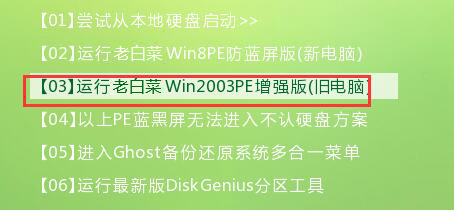
2.点击开始菜单,选择“程序-WIM工具-GimageX”。如下图所示
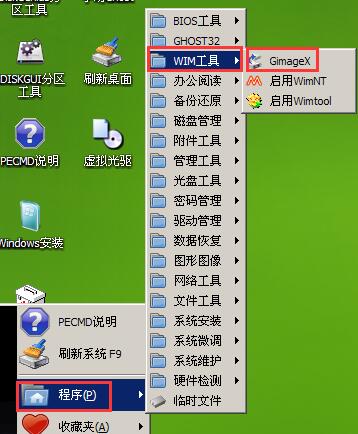
3.在“制作映像”选项中,点击“浏览”选择要制作映像的系统盘,再点击“浏览”选择一个保存位置,然后输入映像名称和描述,点击“创建新映像”。如下图所示
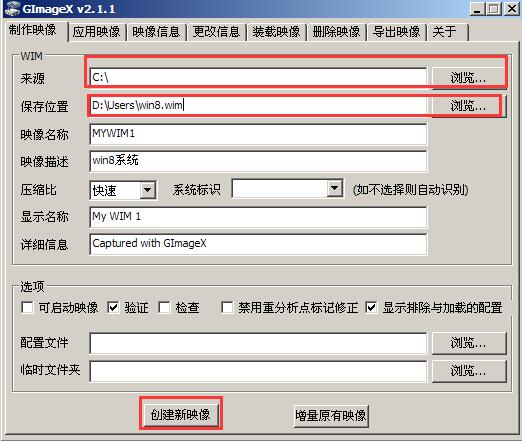
4.耐心等待系统备份过程。如下图所示
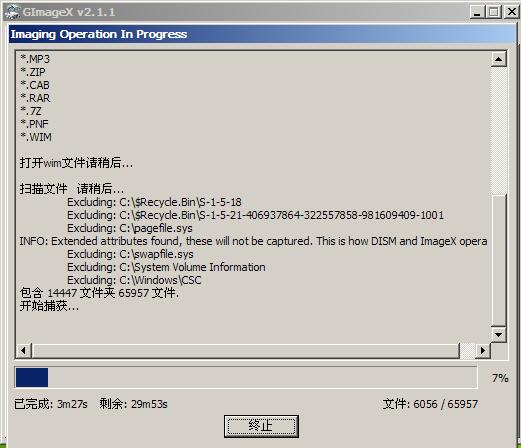
5.完成以上操作后,以后遇到系统出故障时我们就可进行恢复系统了,仍然照上面的步骤打开GimageX,切换到“应用映像”,点击第一个“浏览”按钮,选择制作好的备份文件,再点击第二个浏览,选择恢复到的系统盘路径,点击“应用”即可。如下图所示
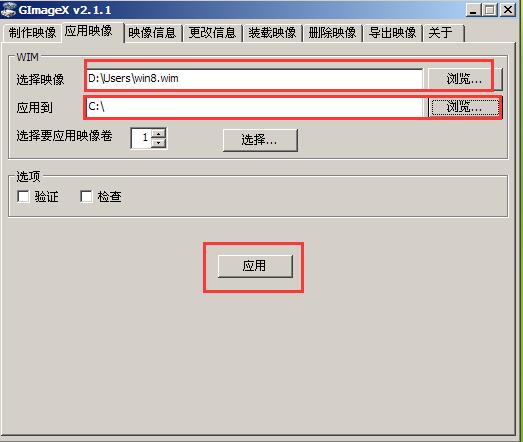
以上就是老白菜GimageX工具系统备份恢复方法,大家只需要在老白菜pe里操作就可以完成了,希望以上的老白菜教程可以帮助到大家。
上一篇:老白菜碎片整理工具使用教程
下一篇:老白菜u盘驱动备份详细教程
推荐阅读
"机械革命Z3 Pro笔记本一键安装win11系统教程"
- 宏碁Acer 非凡 S3X笔记本重装win7系统教程 2022-08-07
- 惠普暗影精灵6 amd笔记本安装win10系统教程 2022-08-06
- 雷神IGER E1笔记本一键重装win11系统教程 2022-08-05
- 华为huawei MateBook 13 2020笔记本重装win10系统教程 2022-08-04
神舟战神S7-2021S5笔记本一键重装win7系统教程
- 惠普ProBook430笔记本一键安装win11系统教程 2022-08-02
- 微星尊爵Prestige 14 2020笔记本重装win7系统教程 2022-08-02
- 神舟战神G8-CU笔记本一键安装win10系统教程 2022-08-01
- 戴尔Vostro 15 7500笔记本一键安装win11系统教程 2022-07-31
老白菜下载
更多-
 老白菜怎样一键制作u盘启动盘
老白菜怎样一键制作u盘启动盘软件大小:358 MB
-
 老白菜超级u盘启动制作工具UEFI版7.3下载
老白菜超级u盘启动制作工具UEFI版7.3下载软件大小:490 MB
-
 老白菜一键u盘装ghost XP系统详细图文教程
老白菜一键u盘装ghost XP系统详细图文教程软件大小:358 MB
-
 老白菜装机工具在线安装工具下载
老白菜装机工具在线安装工具下载软件大小:3.03 MB










